باستخدام هذه الوظيفة في مستكشف الملفات الرباعي Q-Dir، يمكنك تكييف تخطيط عرض الملف على النحو الأمثل وفقًا لاحتياجاتك. يتيح ذلك عرض الملفات والمجلدات وإدارتها بشكل واضح، مما يجعل التنقل والوصول إليها أسهل.
لاستخدام هذا الإعداد، ابحث عنه في القائمة.:
◀ Menü ◀ إضافات ◀ عرض الإعدادات
◀ ** فوائد تخصيص عرض الملف في File Explorer Q-Dir **
◀ **أمثلة على سيناريوهات لاستخدام إعدادات العرض:**
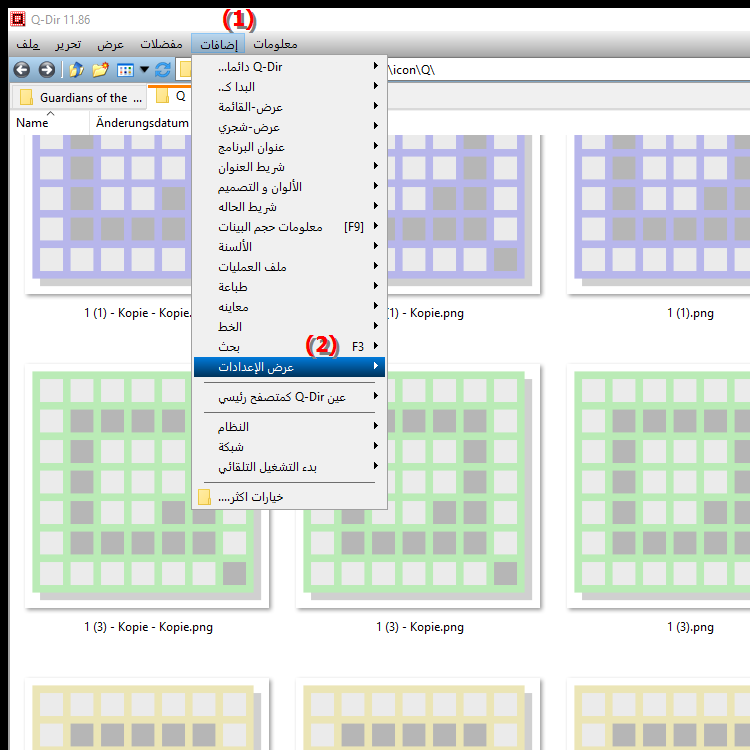
** فوائد تخصيص عرض الملف في File Explorer Q-Dir **
يتيح تخصيص عرض الملف في Quad File Explorer Q-Dir بيئة مخصصة وسهلة الاستخدام. يمكن تكوين طرق العرض حسب الحاجة، مما يجعل تنظيم الملفات وموقعها السريع أسهل بكثير. بالإضافة إلى ذلك، يمكن ضبط أوضاع عرض مختلفة (مثل عرض القائمة والعرض التفصيلي) بالإضافة إلى المرشحات وخيارات الفرز لزيادة تحسين الوضوح.
◀ أسئلة المستخدم وإعدادات عرض الموضوع في مستكشف الملفات الرباعي Q-Dir على نظام التشغيل Windows:
**أمثلة على سيناريوهات لاستخدام إعدادات العرض:**
- إدارة المشروع: يمكن تصفية الملفات وفرزها حسب تاريخ الإنشاء أو نوع الملف، وهو أمر مفيد بشكل خاص عند إدارة إصدارات متعددة أو أنواع مستندات للمشروع.
- تحرير الصور: يتيح عرض الصور المصغرة إمكانية الاطلاع البصري السريع على الصور، مما يسهل تحديد الصور الفردية وتحريرها.
- تحليل البيانات: يساعد العرض التفصيلي لأحجام الملفات وتواريخ التغيير المعروضة في تنظيم الجداول والمستندات المستخدمة لإعداد التقارير أو التحليل.
- الأرشفة: يمكن تعديل الشاشة وفقًا لهياكل المجلدات عبر إعدادات العرض، مما يدعم الإدارة الفعالة للأرشيفات الكبيرة.
باستخدام هذه الخيارات، يتكيف مستكشف الملفات Q-Dir بمرونة مع متطلبات مناطق العمل المختلفة ويحسن الإنتاجية عند التعامل مع الملفات والمجلدات.
أسئلة المستخدم وإعدادات عرض الموضوع في مستكشف الملفات الرباعي Q-Dir على نظام التشغيل Windows:
1. سؤال: كيف يمكنني تخصيص عرض الملفات والمجلدات الخاصة بي في مستكشف الملفات الرباعي Q-Dir في نظام التشغيل Windows 10 بحيث يتم عرضها على النحو الأمثل لعملي؟
الإجابة: في Q-Dir، يمكنك الاختيار من بين التخطيطات وأوضاع العرض المختلفة ضمن "إعدادات العرض/E&xtras". على سبيل المثال، يمكن عرض الملفات حسب القائمة أو العرض التفصيلي أو المصغر. تمنحك هذه الميزة الفرصة لتصميم بيئة العمل الخاصة بك في مستكشف الملفات Q-Dir بما يناسب احتياجاتك بشكل أفضل، مما يدعم التنقل بشكل أسرع وتنظيم أفضل.
2. سؤال: ما هي خيارات العرض التي يقدمها Quad File Explorer Q-Dir لتسهيل إدارة ملفاتي في Windows؟
الإجابة: يقدم مستكشف الملفات الرباعي Q-Dir مجموعة متنوعة من خيارات العرض بما في ذلك طرق عرض القائمة والتفاصيل والصور المصغرة لعرض الملفات بوضوح. يمكنك أيضًا تطبيق عوامل التصفية والفرز حسب حجم الملف ونوعه وتاريخ الإنشاء ومعايير أخرى. وهذا يجعل إدارة ملفاتك وتنظيمها أسهل بكثير ويضمن إمكانية الوصول بسرعة إلى المعلومات المهمة.
3. سؤال: هل يمكنني ضبط إعدادات العرض في Q-Dir حتى أتمكن من فرز الملفات والمجلدات والعثور عليها بشكل أفضل؟
الإجابة: نعم، في Q-Dir ضمن "إعدادات العرض" يمكنك تخصيص عرض ملفاتك لفرزها حسب معايير محددة مثل الاسم أو التاريخ أو النوع أو الحجم. هذا الفرز يجعل من السهل بشكل خاص العثور على الملفات بكفاءة، وهو أمر مفيد بشكل خاص للملفات الكبيرة.
4. سؤال: لماذا يجب علي ضبط إعدادات العرض في Quad File Explorer بدلاً من استخدام طريقة العرض الافتراضية في Windows File Explorer؟
الإجابة: توفر إعدادات العرض في Quad File Explorer Q-Dir مرونة وتخصيصًا أكبر من مستكشف ملفات Windows القياسي. على سبيل المثال، يمكنك تغيير عدد نوافذ العرض، وتطبيق عوامل التصفية لأنواع الملفات المختلفة، وإنشاء تخطيطات مخصصة مصممة خصيصًا لتلبية احتياجاتك الخاصة. وهذا يجعل إدارة وتنظيم ملفاتك أكثر كفاءة ويوفر لك الوقت.
5. سؤال: كيف يساعدني Quad File Explorer Q-Dir في إنشاء عرض ملف مخصص مصمم خصيصًا لعمليات العمل الخاصة بي؟
الإجابة: يسمح لك Q-Dir بتخصيص عرض الملف لدعم عمليات عملك بشكل أفضل. على سبيل المثال، يمكنك فرز الملفات حسب تاريخ الإنشاء عند إدارة المشاريع أو استخدام الصور المصغرة عند تحرير الصور للعثور على ملفات الصور بسرعة أكبر. تضمن هذه المرونة أنه يمكنك اختيار العرض الأمثل لكل مهمة والعمل بكفاءة أكبر.
6. سؤال: ما هي المزايا التي يقدمها العرض التفصيلي في مستكشف الملفات الرباعي Q-Dir مقارنة بالعرض القياسي في مستكشف ملفات Windows؟
الإجابة: يوفر لك العرض التفصيلي في Q-Dir معلومات شاملة مثل حجم الملف وتاريخ الإنشاء وتاريخ التعديل في لمحة واحدة. تعتبر طريقة العرض هذه مفيدة بشكل خاص عند تحليل الملفات أو أرشفتها، لأنها تتيح لك رؤية جميع المعلومات المهمة على الفور. بالمقارنة مع العرض القياسي في Windows File Explorer، يتيح لك العرض التفصيلي في Q-Dir اتخاذ القرارات بسرعة أكبر وإدارة الملفات بشكل أكثر تحديدًا.
7. سؤال: هل يمكنني استخدام عرض متعدد الأجزاء في Quad File Explorer Q-Dir لنقل الملفات بين المجلدات بشكل أكثر كفاءة؟
الإجابة: نعم، إحدى نقاط القوة الرائعة في Q-Dir File Explorer هي القدرة على استخدام عرض متعدد الأجزاء. يتيح لك هذا عرض ما يصل إلى أربع طرق عرض مختلفة للمجلدات في نفس الوقت ونقل الملفات بينها بسهولة باستخدام السحب والإفلات. تعتبر هذه الميزة مفيدة بشكل خاص إذا كنت تعمل بانتظام مع مجلدات متعددة وترغب في إدارة الملفات بشكل أكثر كفاءة.
8. سؤال: هل من الممكن في مستكشف الملفات الرباعي Q-Dir إظهار أنواع ملفات معينة فقط في العرض، على سبيل المثال. على سبيل المثال الصور فقط أم المستندات فقط؟
الإجابة: نعم، يوفر Q-Dir File Explorer ميزات تصفية تسمح لك بتكوين طرق العرض الخاصة بك لإظهار أنواع ملفات محددة فقط. يمكنك على سبيل المثال. على سبيل المثال، يمكنك فقط عرض ملفات الصور أو المستندات فقط، وهو أمر مفيد بشكل خاص للملفات الكبيرة أو في مشاريع محددة من أجل الاحتفاظ بنظرة عامة.
9. سؤال: كيف يمكنني فرز ملفاتي بسرعة حسب الحجم في Q-Dir لمراقبة استهلاك مساحة التخزين؟
الإجابة: في Q-Dir يمكنك فرز الملفات حسب الحجم ضمن إعدادات العرض. تعتبر هذه الميزة مثالية للتعرف بسرعة على الملفات التي تشغل مساحة تخزينية كبيرة. باستخدام هذه النظرة العامة، يمكنك على وجه التحديد حذف الملفات الكبيرة أو نقلها لتحرير مساحة على محرك الأقراص لديك.
10. سؤال: هل يوجد خيار في مستكشف الملفات الرباعي Q-Dir لضبط العرض لإظهار الدلائل فقط وليس الملفات لأغراض الأرشفة؟
الإجابة: نعم، في Q-Dir يمكنك ضبط إعدادات العرض لإظهار الدلائل فقط وليس الملفات. يعد هذا الإعداد مفيدًا بشكل خاص لأرشفة العمل لأنه يركز على بنية المجلد ويحسن الوضوح عند إدارة كميات كبيرة من البيانات.
Keywords: مستكشف، ترجمة، ملف، تخصيص، تمثيل، وبالتالي، تخطيط، واضح، عرض الملف، الأمثل، يسهل، إدارة، احتياجات، مجلد، السماح، يمكن، الوصول، شرح، الملفات، هذا، عرض الإعدادات، سؤال، وظيفة، التنقل , Windows 10, 11, 12, 7, 8.1